共计 7282 个字符,预计需要花费 19 分钟才能阅读完成。
在 Linux 环境下配置安装 PHP 环境(Apache2),参考了一些别人的配置方法,遇到问题上网查。下面就是安装步骤:
一、安装 Apache2.2.22
1、到官网下载 http://httpd.apache.org/download.cgi
2、解压 tar -zxvf httpd-2.2.22.tar.gz
3、建立目标文件夹(注意以下所有操作都时在 root 用户下执行的) mkdir /usr/local/apache2 也就是说等下安装的 apache2 要安装到这个文件夹里面
4、配置 回到原来解压之后产生的文件夹 ./configure –prefix=/usr/local/apache2 –enable-module=shared 要加上后面的参数,否则无法使用 php,-enable-module=shared 表示 Apache 可以动态的加载模块
这一步,出现了很多问题:
第一个错误为:
| checking for APR... no | |
| configure: error: APR not found. Please read the documentation.解决方法: |
download the latest versions of both APR and APR-Util from
Apache APR, unpack them into ./srclib/apr and ./srclib/apr-util (be sure the domain names do not have version numbers; for example, the APR distribution must be under ./srclib/apr/)
then do
./configure --with-included-apr原文章地址:http://stackoverflow.com/questions/9436860/apache-httpd-setup-and-installatio另外一种解决方法为:分别安装 APR 和 APR-util,安装方法为:首先下载这两个文件,然后解压,进入解压后目录,然后把 APR 和 APR-util 分别安装到 /usr/local/ 文件夹的 apr 和 apr-util 文件夹下。APR 的具体安装方法为:[root@localhost 52lamp]# tar -zxvf apr-1.4.2.tar.gz //unzip -o apr-1.4.2.zip[root@localhost 52lamp]# cd apr-1.4.2[root@localhost apr-1.4.2]# ./configure --prefix=/usr/local/apr[root@localhost apr-1.4.2]# make[root@localhost apr-1.4.2]# make install安装 Apr-util 在./confiure --prefix=/usr/local/apr-util --with-apr=/usr/local/apr其他步骤类似。第二个错误为:no acceptable C compiler found in $Path直接运行 yum install gcc,安装 Gcc 即可 第三个问题为:pcre-config for libpcre not found解决方法就是 下载 prce 安装包,和 APR 类似,安装到 /usr/local/pcre 文件夹下面即可。PS:Fedora 下安装 c ++ 编译器 g ++ 的命令为:yum install gcc-c++。5、编译 make 6、安装 make install 7、启动,重启和停止,先切换到安装完成后的目录 /usr/local/apache2/bin ./apachectl -k start ./apachectl -k restart ./apachectl -k stop 8、配置文件(满足最基本的配置) 编辑 /usr/local/apache2/conf/httpd.conf 文件 找到: AddType application/x-compress .Z AddType application/x-gzip .gz .tgz 在后面添加: AddType application/x-httpd-php .php(使 Apcche 支持 PHP) AddType application/x-httpd-php-source .php5 找到: <IfModule dir_module> DirectoryIndex index.html </IfModule> 添加: <IfModule dir_module> DirectoryIndex index.html index.php </IfModule> 找到: #ServerName www.example.com:80 修改为: ServerName 127.0.0.1:80 或者 ServerName localhost:80 记得要去掉前面的“#” 9、测试 在浏览器里输入 http://127.0.0.1 如果出现 It Works! 说明成功。这是我的测试结果:O(∩_∩)O 哈哈~
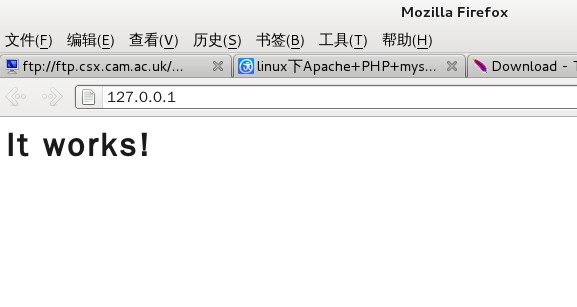
10、修改默认的 Web 站点目录
默认的目录为 “/usr/local/apache2/htdocs”,修改 apache 的配置文件 httpd.conf,比如在新建一个 /home/gyw/WebSite 的目录作为 apache 的站点目录
找到 DocumentRoot 这一行修改为:DocumentRoot “/home/gyw/WebSite”
找到 <Directory> 这一行修改为:<Directory “/home/gyw/WebSite”>
测试: 修改到文件夹出现错误:
“You don’t have permission to access /index.html on this server.”
解决方法:
更改文件权限;chmod 755 index.html
打开 apache 配置文件 httpd.conf,找到这么一段:
<Directory /> Options FollowSymLinks AllowOverride None Order deny,allow deny from all Satisfy all
</Directory>
测试结果如下:
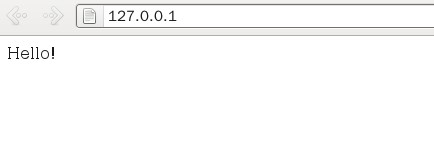
二、安装 PHP
1、下载 http://www.php.net/downloads.php
2、解压 tar -zxvf php-5.3.16.tar.gz
3、建立目标文件夹 mkdir /usr/local/php 也就是说等下安装的 php 要安装到这个文件夹里面
4、配置 回到原来解压后的文件夹 ./configure –prefix=/usr/local/php –with-apxs2=/usr/local/apache/bin/apxs
注意这里有一个 -with-apxs2=/usr/local/apache/bin/apxs 选项,其中 apxs 是在安装 Apache 时产生的,apxs是一个为 Apache HTTP 服务器编译和安装扩展模块的工具,使之可以用由 mod_so 提供的 LoadModule 指令在运行时加载到 Apache 服务器中。我的理解是通过这个工具把 PHP 模块动态加载到 Apache 中
出现错误:configure: error: xml2-config not found. Please check your libxml2 installation.
运行 yum install libxml2,然后再运行 yum install libxml2-devel 安装完毕后,重新运行上面的./configure 命令。
5、编译 make
6、测试编译 make test
7、安装 make install
8、配置文件
cp /usr/local/src/php-5.3.16/php.ini-development /usr/local/php/lib/php.ini 把原来位于源代码里面的 php.ini-development 拷贝到 /usr/local/php/lib/php.ini 下,并且重命名为 php.ini
9. 重启 apache
10、测试 在 apache 的 htdocs 下建立一个 php 文件 test.php,里面的内容如下: <?php phpinfo(); ?> 然后在浏览器里输入 http://127.0.0.1/test.php 如果出现 php 的相关配置,成功,如果什么都没有输入,说明失败,重新以上步骤或者查找原因
如果决定在安装后改变配置选项,只需重复最后的三步 configure, make, 以及 make install,然后需要重新启动 Apache 使新模块生效。Apache 不需要重新编译。
测试结果如下图:
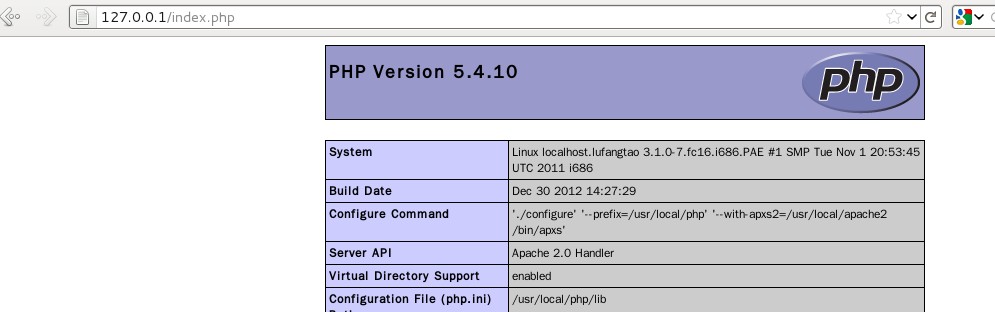
三、安装 MySql
1、下载 到官网下载 mysql-5.1.65.tar.gz(注意是源码包)
2、解压 tar -zxvf mysql-5.1.65.tar.gz
3、建立目标文件夹 mkdir /usr/local/mysql 也就是说等下安装的 mysql 要安装到这个文件夹里面
4、配置 ./configure –prefix=/usr/local/mysql/
在./configure时出现错误:error: No curses/termcap library found
下载安装相应软件包
yum list|grep ncurses
yum -y install ncurses-devel
yum install ncurses-devel
5、编译 make
6、安装 make install
7、启动 MySQL 服务并不会自动启动,还需要先初始化 MySQL 数据库,操作如下: cd /usr/local/mysql/bin sudo ./mysql_install_db –user=root 注意,这里最后的 root 是指可以操作数据库的用户,可以是当前用户,也可以新建用户,与 linux 上的 root 用户是两回事,可以自己取一个名字 ./mysqld_safe –user=root & 这条命令负责启动 mysql 服务的守护进程,此外最后的 & 时必须的,因为希望守护进程在后台运行 这里的 root 就是刚才的那个
8、为根用户创建密码 ./mysqladmin -u root password‘123456’ 如果 root 已经设置过密码,采用如下方法 ./mysqladmin -u root password oldpass‘123456’
9、测试 mysql -u root -p 会提示输入密码,就用刚才设置的密码 123456 如果出现 mysql>,说明连接成功了, 下面通过命令 创建一个数据库、建一个表,增加一条记录,为后面的测试准备
mysql> create database gywtest; mysql> use gywtest;
mysql> create table student(id int(4) not null primary key auto_increment,stuname char(20));
mysql> insert into student(stuname) values(‘Tom’);
注意每条命令后面有个分号,如果上面的都成功,后面就可以用这个测试。
四、将 PHP 与 MySql 结合起来
1、重新配置 PHP,改变配置选项,只需重复 PHP 安装时的最后的三步 configure, make, 以及 make install,然后需要重新启动 Apache 使新模块生效,Apache 不需要重新编译。
2、配置
./configure –prefix=/usr/local/php –with-apxs2=/usr/local/apache2/bin/apxs –with-mysqli=/usr/local/mysql/bin/mysql_config 注意 mysql_config 的路径
3、编译 make
4、安装 make installe
5、测试 写一个页面 test.php, 放在 apache 的 web 目录下,测试上面用命令创建的数据库
<?php $mysqli=new mysqli(); $mysqli->connect(‘localhost’,’root’,’123456′,’gywtest’); // 创建查询 $sqlstr=’select * from student’; // 发送查询给 MySql $result=$mysqli->query($sqlstr); while($row=$result->fetch_object()) { $name=$row->stuname; echo $name; }
?>
Fatal error: Class ‘mysqli’ not found in /home/lufangtao/Project/DB.php on line 3
解决方法:
/usr/local/php/bin/phpize 这里回车运行
出错:
Cannot find config.m4.
Make sure that you run ‘./phpize’ in the top level source directory of the module
解决方法:
PHP 源码包文件夹下的 EXT 文件夹就是放置着目前版本的可用扩展,CD 进去看看都有哪些你需要的?应该看到 mysqli 文件夹了吧~~~
在当前目录下执行 phpize
[root@localhost mysqli]#/usr/local/php/bin/phpize
Configuring for:
PHP Api Version: 20090626
Zend Modeule Api No: 20090626
Zend Extension Api No: 220090626
Cannot find autoconf. Please check your autoconf installation and the
$PHP_AUTOCONF environment variable. Then, rerun this script.
解决方法:
yum install autoconf 再次运行上面的命令即可。
[root@localhost mysqli]#./configure –prefix=/opt/mysqli –with-php-config=/opt/php/bin/php-config –with-mysqli=/opt/mysql/bin/mysql_config
[root@localhost mysqli]#make
[root@localhost mysqli]#make install
安装完成后会有提示扩展所在目录路径,如:
/opt/php/lib/php/extensions/no-debug-zts-20090626php
所需的 mysqli.so 便会在此目录下,接下来修改 /opt/php/etc/ 下的 php.ini 文件,加入 mysqli 扩展,即加入如下一行:
extension=/opt/php/lib/php/extensions/no-debug-zts-20090626/mysqli.so
这里还是会出现错误:
解决不用扩展连接 MySQL 的方法。
最终还是没有解决 MySQLi 连接的问题,但是可以使用 MySQL 数据库了,下面是测试程序
| $link=mysql_connect('localhost','root','123456'); | |
| if(!$link) echo "F!"; | |
| else echo "S!"; | |
| mysql_select_db("students") or die("Could not select database"); | |
| $query="SELECT * FROM student;"; | |
| $result=mysql_query($query) or die("Query failed"); | |
| print "<table>\n"; | |
| while ($line = mysql_fetch_array($result, MYSQL_ASSOC)) {print "\t<tr>\n"; foreach ($line as $col_value) { print "\t\t<td>$col_value</td>\n"; } print "\t</tr>\n"; } print "</table>\n"; | |
| /* 释放资源 */ | |
| mysql_free_result($result); | |
| mysql_close(); | |
| ~ |

在 CentOS 7.x / Fedora 21 上面体验 PHP 7.0 http://www.linuxidc.com/Linux/2015-05/117960.htm
CentOS 6.3 安装 LNMP (PHP 5.4,MyySQL5.6) http://www.linuxidc.com/Linux/2013-04/82069.htm
在部署 LNMP 的时候遇到 Nginx 启动失败的 2 个问题 http://www.linuxidc.com/Linux/2013-03/81120.htm
Ubuntu 安装 Nginx php5-fpm MySQL(LNMP 环境搭建) http://www.linuxidc.com/Linux/2012-10/72458.htm
《细说 PHP》高清扫描 PDF+ 光盘源码 + 全套教学视频 http://www.linuxidc.com/Linux/2014-03/97536.htm
CentOS 6 中配置 PHP 的 LNMP 的开发环境 http://www.linuxidc.com/Linux/2013-12/93869.htm
PHP 的详细介绍:请点这里
PHP 的下载地址:请点这里
本文永久更新链接地址:http://www.linuxidc.com/Linux/2015-05/118062.htm
















